ストアから Office アドイン を取得したり、最近のバージョンの Word for Mac とExcel for Mac内で既に持っているアドインを使用したりできます。
アドインには、 Office ストア からの Office アドイン (HTML、CSS、JavaScript などの Web テクノロジを使用) と、 Visual Basic for Applications (VBA)を使用して作成されたアドインの 2 種類があります。
注: Office サブスクリプションが職場または学校によって提供されている場合は、インストールできるアドインがorganizationによって制限されている可能性があります。
Office ストア アドインを取得する
-
[ 挿入 ] タブで、[アドイン ] グループを探します。
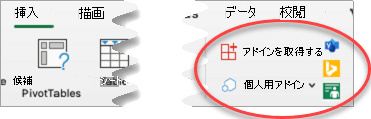
-
新しいアドインを取得するには、[Get Add-ins]\(アドインの取得\) を選択します。 既に持っているアドインを使用するには、[ マイ アドイン] を選択します。 表示されるアドインは、お持ちの Microsoft 365サブスクリプションの種類によって異なります。
ソルバーや分析ツールパックなどの VBA アドインを取得する
-
[ ツール ] メニューの [ Excel アドイン] を選択します。
-
[ 使用可能なアドイン ] ボックスで、目的のアドインを選択し、[OK] をクリック します。
Office ストア アドインを取得する
-
[ 挿入 ] タブで、[ アドイン] を選択します。
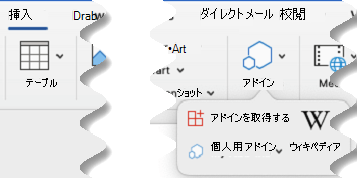
-
新しいアドインを取得するには、[Get Add-ins]\(アドインの取得\) を選択します。 既に持っているアドインを使用するには、[ マイ アドイン] を選択します。 表示されるアドインは、お持ちの Microsoft 365サブスクリプションの種類によって異なります。
VBA アドインを取得する
-
[ ツール ] メニューの [ テンプレートとアドイン] を選択します。
-
[ 使用可能なアドイン ] ボックスで、目的のアドインを選択し、[OK] をクリック します。










